Come eseguire il controllo ortografico di Microsoft Office Ignora gli URL

Se si scrivono documenti contenenti molti URL, può diventare fastidioso quando il controllo ortografico in Word fa domande a quasi tutti. Puoi risparmiare tempo e frustrazioni dicendo a Word, Excel e PowerPoint di ignorare gli URL nei tuoi documenti quando esegui un controllo ortografico.
Useremo Microsoft Word come esempio, ma il processo è lo stesso in ciascun programma di Office. Per ignorare gli URL quando si esegue un controllo ortografico, fare clic sulla scheda "File".
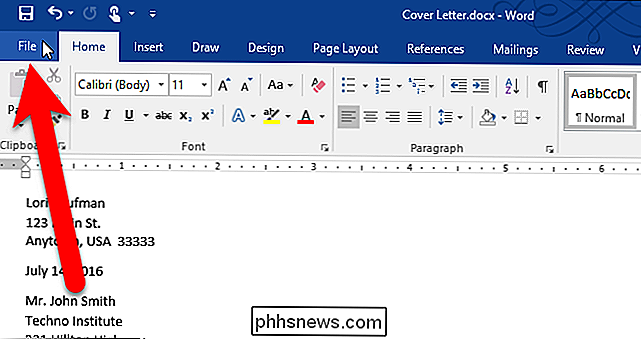
Nella schermata del backstage, fare clic su "Opzioni" nell'elenco di elementi a sinistra.
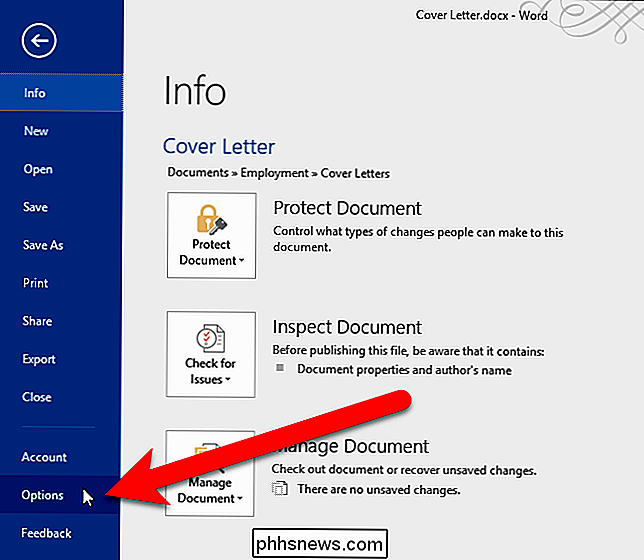
Viene visualizzata la finestra di dialogo Opzioni di Word. Fai clic su "Prova" nell'elenco di elementi a sinistra.
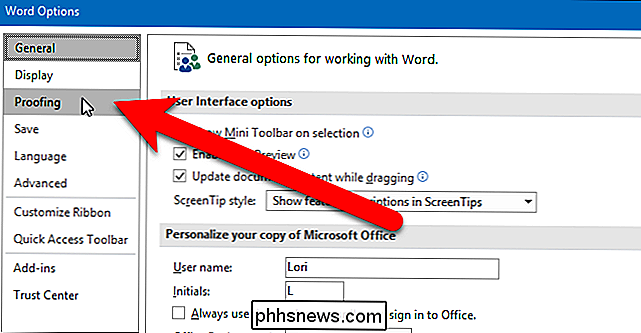
Nella sezione "Quando correggi il controllo ortografico nei programmi di Microsoft Office", seleziona la casella "Ignora indirizzi Internet e file".
NOTA: l'indirizzo di un file è un indirizzare a un file locale sul tuo computer che inizia con "file: //", ad esempio, file: /// C: /Users/Lori/Documents/Notes/Sample%20Notes.pdf.
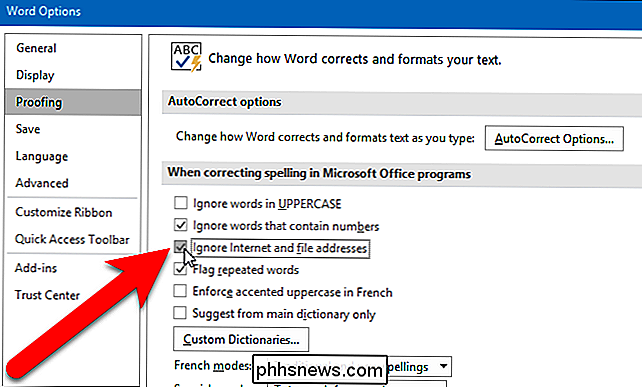
Fai clic su "OK" .
Ora, Word ignora qualsiasi cosa riconosca come URL di un sito Web o indirizzo di file quando si esegue un controllo ortografico su un documento.
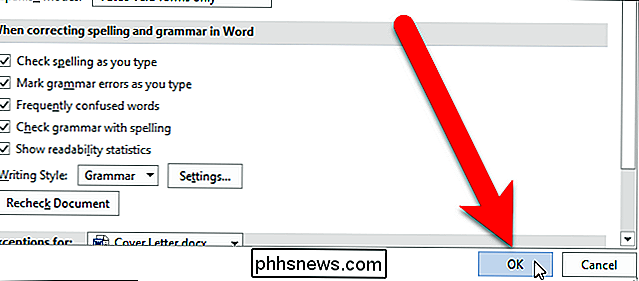
Anche in questo caso l'opzione "Ignora indirizzi Internet e file" è disponibile anche in altri Microsoft Office programmi con controllo ortografico disponibile, come Excel e PowerPoint. Ma accenderlo in un programma di Office non lo attiva negli altri, quindi è necessario attivarlo separatamente in ogni programma.
Puoi anche escludere certe parole dal controllo ortografico in Word e limitare il controllo ortografico utilizzare solo il dizionario principale.

Come ripristinare il campanello dell'anello
Se hai deciso di sbarazzarti del tuo campanello, ecco come ripristinare completamente le impostazioni di fabbrica. Il campanello in realtà non necessariamente è necessario per essere ripristinato, poiché l'unità stessa non salva alcun dato specifico relativo al proprio utilizzo. Invece, devi semplicemente dissociare il dispositivo dal tuo account Ring usando l'app.

Perché le nuove generazioni di processori sono più veloci alla stessa velocità di clock?
Potresti essere curioso di sapere come le nuove generazioni di processori sono in grado di essere più veloci alle stesse velocità di clock dei processori più vecchi. Sono solo cambiamenti nell'architettura fisica o è qualcosa di più? Il post di Q & A di SuperUser di oggi ha le risposte alle domande di un lettore curioso.



